接着之前的讲,我们之前讲到了PCB绘制中有关外形与大小的绘制。
(1)原理图元件的导入
(2)工作层面的介绍
(3)元件的布局以及连线(重点介绍)
准备1:原理图的到导入前,需要对每一个元件的封装进行设置,双击元件后——>models
 准备2:导入前的PCB和sheet文件在同一个项目中,并且需要把PCB文件进行保存(切记,否则sheet文件中不会有Update的选项)
准备3:导入相应的PCB元件的库
Step1:在design中找到Update,进行选择validate和Execute,注意可以去掉最后一项的勾选,导入后不会有room。
Step2:在PCB中移动板子的方向,全选板子,按菜单栏中的move,按空格键也可以旋转方向
二、工作层面的介绍
top layer , bottom 是前、后的信号层
top bottom(overlay)是丝印层,主要是放置图标和一些日期等图案
(paste)与(solder)阻焊层(绿油层)
keep out layer 是禁止布线层(绘制的区域内是不准布线的)考虑下与机械层的区别?
drill drawing(过孔层)
三、元件布局
(不同元件的摆放是有不同,包括插口的方向(统一一致),电源的位置【放在边缘】,以及电容的正负的方向,接口的位置)
1、元件布局的要求
电源、晶振、电容(与芯片有关的)、接口的位置要求
2、注意与边界的距离最小值
四、一些快捷键的总结
1、绘制PCB时,需要从top层到bottom层——》选中需要改变的部分,拖动(按住鼠标、或是move键)+L
2、转换方向——》元件按住+空格
3、在PCB中查找相应的元件——》J+C——输入查找元件名称即可
或着在原理图中选中要选的元件,则对应的元件会在PCB中高亮显示
4、测量距离(尤其是线距、引脚的间距)Ctrl+M,或者在report中的找到即可
——shift+c(清除上一次的测量结果)
5、直接在PCB中的界面 中右键——或者L键可以调出层面的颜 {MOD}等参数
准备2:导入前的PCB和sheet文件在同一个项目中,并且需要把PCB文件进行保存(切记,否则sheet文件中不会有Update的选项)
准备3:导入相应的PCB元件的库
Step1:在design中找到Update,进行选择validate和Execute,注意可以去掉最后一项的勾选,导入后不会有room。
Step2:在PCB中移动板子的方向,全选板子,按菜单栏中的move,按空格键也可以旋转方向
二、工作层面的介绍
top layer , bottom 是前、后的信号层
top bottom(overlay)是丝印层,主要是放置图标和一些日期等图案
(paste)与(solder)阻焊层(绿油层)
keep out layer 是禁止布线层(绘制的区域内是不准布线的)考虑下与机械层的区别?
drill drawing(过孔层)
三、元件布局
(不同元件的摆放是有不同,包括插口的方向(统一一致),电源的位置【放在边缘】,以及电容的正负的方向,接口的位置)
1、元件布局的要求
电源、晶振、电容(与芯片有关的)、接口的位置要求
2、注意与边界的距离最小值
四、一些快捷键的总结
1、绘制PCB时,需要从top层到bottom层——》选中需要改变的部分,拖动(按住鼠标、或是move键)+L
2、转换方向——》元件按住+空格
3、在PCB中查找相应的元件——》J+C——输入查找元件名称即可
或着在原理图中选中要选的元件,则对应的元件会在PCB中高亮显示
4、测量距离(尤其是线距、引脚的间距)Ctrl+M,或者在report中的找到即可
——shift+c(清除上一次的测量结果)
5、直接在PCB中的界面 中右键——或者L键可以调出层面的颜 {MOD}等参数
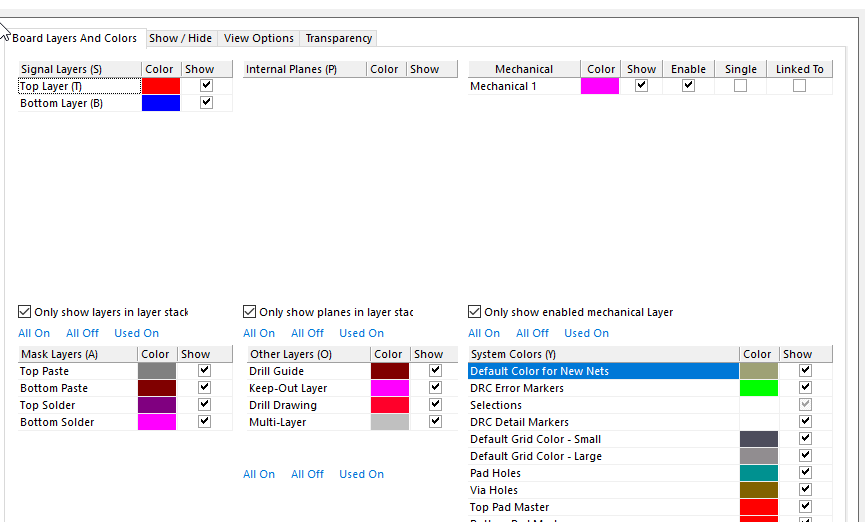 五、走线布线的总结
1、布线不能走直角和锐角
2、shift+空格(改变走线的形式)
3、注意地线宽>电源线宽>信号线宽
——Design——rule——>routing layer(设置线宽和以及安全线距等,注意最小值和最大值的范围)
也可以新建一个width 规则(最为长期使用的模板,例如电源线)
4、走线尽量距离短,夹角大,相同走向的线之间的距离尽可能的小,方向一致。
5、打孔的步骤:
1)首先在当前layer中打过孔
2)在切换到对面的layer中布线,越过阻碍的线,接着再打过孔(注意place Via)一定要打两个孔
3)再切换到原来层中去布线,连接到相应的引脚
五、走线布线的总结
1、布线不能走直角和锐角
2、shift+空格(改变走线的形式)
3、注意地线宽>电源线宽>信号线宽
——Design——rule——>routing layer(设置线宽和以及安全线距等,注意最小值和最大值的范围)
也可以新建一个width 规则(最为长期使用的模板,例如电源线)
4、走线尽量距离短,夹角大,相同走向的线之间的距离尽可能的小,方向一致。
5、打孔的步骤:
1)首先在当前layer中打过孔
2)在切换到对面的layer中布线,越过阻碍的线,接着再打过孔(注意place Via)一定要打两个孔
3)再切换到原来层中去布线,连接到相应的引脚
 准备2:导入前的PCB和sheet文件在同一个项目中,并且需要把PCB文件进行保存(切记,否则sheet文件中不会有Update的选项)
准备3:导入相应的PCB元件的库
Step1:在design中找到Update,进行选择validate和Execute,注意可以去掉最后一项的勾选,导入后不会有room。
Step2:在PCB中移动板子的方向,全选板子,按菜单栏中的move,按空格键也可以旋转方向
二、工作层面的介绍
top layer , bottom 是前、后的信号层
top bottom(overlay)是丝印层,主要是放置图标和一些日期等图案
(paste)与(solder)阻焊层(绿油层)
keep out layer 是禁止布线层(绘制的区域内是不准布线的)考虑下与机械层的区别?
drill drawing(过孔层)
三、元件布局
(不同元件的摆放是有不同,包括插口的方向(统一一致),电源的位置【放在边缘】,以及电容的正负的方向,接口的位置)
1、元件布局的要求
电源、晶振、电容(与芯片有关的)、接口的位置要求
2、注意与边界的距离最小值
四、一些快捷键的总结
1、绘制PCB时,需要从top层到bottom层——》选中需要改变的部分,拖动(按住鼠标、或是move键)+L
2、转换方向——》元件按住+空格
3、在PCB中查找相应的元件——》J+C——输入查找元件名称即可
或着在原理图中选中要选的元件,则对应的元件会在PCB中高亮显示
4、测量距离(尤其是线距、引脚的间距)Ctrl+M,或者在report中的找到即可
——shift+c(清除上一次的测量结果)
5、直接在PCB中的界面 中右键——或者L键可以调出层面的颜 {MOD}等参数
准备2:导入前的PCB和sheet文件在同一个项目中,并且需要把PCB文件进行保存(切记,否则sheet文件中不会有Update的选项)
准备3:导入相应的PCB元件的库
Step1:在design中找到Update,进行选择validate和Execute,注意可以去掉最后一项的勾选,导入后不会有room。
Step2:在PCB中移动板子的方向,全选板子,按菜单栏中的move,按空格键也可以旋转方向
二、工作层面的介绍
top layer , bottom 是前、后的信号层
top bottom(overlay)是丝印层,主要是放置图标和一些日期等图案
(paste)与(solder)阻焊层(绿油层)
keep out layer 是禁止布线层(绘制的区域内是不准布线的)考虑下与机械层的区别?
drill drawing(过孔层)
三、元件布局
(不同元件的摆放是有不同,包括插口的方向(统一一致),电源的位置【放在边缘】,以及电容的正负的方向,接口的位置)
1、元件布局的要求
电源、晶振、电容(与芯片有关的)、接口的位置要求
2、注意与边界的距离最小值
四、一些快捷键的总结
1、绘制PCB时,需要从top层到bottom层——》选中需要改变的部分,拖动(按住鼠标、或是move键)+L
2、转换方向——》元件按住+空格
3、在PCB中查找相应的元件——》J+C——输入查找元件名称即可
或着在原理图中选中要选的元件,则对应的元件会在PCB中高亮显示
4、测量距离(尤其是线距、引脚的间距)Ctrl+M,或者在report中的找到即可
——shift+c(清除上一次的测量结果)
5、直接在PCB中的界面 中右键——或者L键可以调出层面的颜 {MOD}等参数
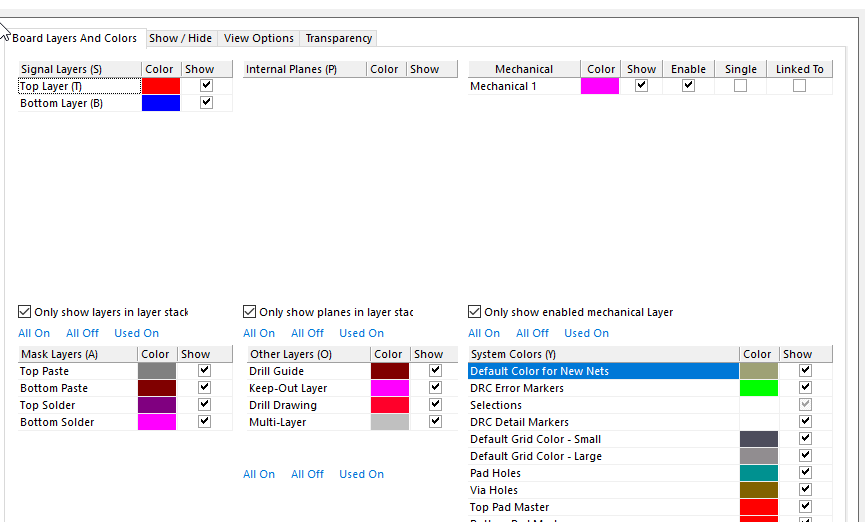 五、走线布线的总结
1、布线不能走直角和锐角
2、shift+空格(改变走线的形式)
3、注意地线宽>电源线宽>信号线宽
——Design——rule——>routing layer(设置线宽和以及安全线距等,注意最小值和最大值的范围)
也可以新建一个width 规则(最为长期使用的模板,例如电源线)
4、走线尽量距离短,夹角大,相同走向的线之间的距离尽可能的小,方向一致。
5、打孔的步骤:
1)首先在当前layer中打过孔
2)在切换到对面的layer中布线,越过阻碍的线,接着再打过孔(注意place Via)一定要打两个孔
3)再切换到原来层中去布线,连接到相应的引脚
五、走线布线的总结
1、布线不能走直角和锐角
2、shift+空格(改变走线的形式)
3、注意地线宽>电源线宽>信号线宽
——Design——rule——>routing layer(设置线宽和以及安全线距等,注意最小值和最大值的范围)
也可以新建一个width 规则(最为长期使用的模板,例如电源线)
4、走线尽量距离短,夹角大,相同走向的线之间的距离尽可能的小,方向一致。
5、打孔的步骤:
1)首先在当前layer中打过孔
2)在切换到对面的layer中布线,越过阻碍的线,接着再打过孔(注意place Via)一定要打两个孔
3)再切换到原来层中去布线,连接到相应的引脚